VinoCenter Vol2 - Instalación de Linux Ubuntu Alternate

Si hay algo que me gusta de Linux Ubuntu es su amplio abanico de software disponible para instalarle a diferencia de otras distribuciones Linux. El proceso de instalación del software adicional es super sencillo y los ficheros a configurar son de lo mas comprensibles.
En el siguiente articulo podremos ver como instalar Linux Ubuntu en su versión Alternate en modo Terminal. Haremos que está instalación de Linux Ubuntu sea diferente a las otras que estamos acostumbrados a instalar, simplemente porque esta no incluirá entornos gráficos tan grandes y tan pesados como Gnome o Kde acompañados de muchísimas aplicaciones que pueden ralentizar mucho este MediaCenter que nos estamos montando.
No hay que olvidar que no tenemos una maquina muy potente y si instalamos mas de lo necesario ralentizaremos todo aun mas y es posible que todo fuera muy lento e incluso que aparecieran errores inesperados. Tampoco sabemos cuales son las limitaciones referentes al Hardware que tenemos en este proyecto ya que de momento lo estoy montando en un Intel Pentium III a 800 Mhz y 256 Mb de Ram.
Para comenzar vamos a descargarnos una imagen de Linux Ubuntu Alternate desde aquí para la versión de 32 Bits y aquí para la de 64 Bits.
Seleccionamos nuestro idioma en pulsamos la tecla ( Enter ) …
Seguidamente vamos a indicarle al sistema que queremos que no instale solo lo básico de Linux Ubuntu así podremos montarnos un sistema a nuestra medida sin complicarnos mucho y consumiendo los recursos mínimos de la maquina.
Para hacer esto tenemos que pulsar la tecla ( F4 ) y seleccionaremos ( Instalar un sistema de consola ) …
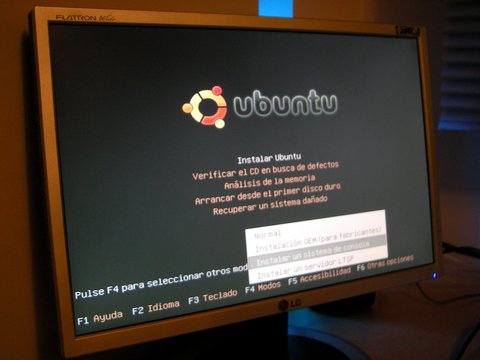
Seleccionamos la opción ( Instalar Ubuntu ) y pulsamos la tecla ( Enter ) …
Seleccionamos nuestro idioma y continuamos con la tecla ( Enter ) ..
En la siguiente pantalla seleccionamos la opción ( No ) ya que por defecto suelen funcionar las teclas básicas sin problemas …
Seleccionamos el idioma de nuestro teclado …
Seleccionamos de nuevo nuestro idioma …
Introducimos el nombre que vamos a ponerle a esta maquina. En mi caso VinoCenter ![]() …
…
Seleccionamos nuestra zona horaria …
El particionamiento del disco duro va a ser sencillo ya que vamos a usar este disco al completo para nuestro MediaCenter así que vamos a seleccionar la opción ( Guiado - utilizar todo el disco ) …
Seleccionamos el disco donde vamos a instalar Linux Ubuntu Alternate …
En esta pantalla nos informa sobre que es lo que va a suceder a continuación en nuestra maquina y nos pide una confirmación. Seleccionamos la opción ( Si ) …
En el siguiente apartado tenemos que introducir el nombre usuario para nuestro usuario en el sistema …
Introducimos el mismo nombre de usuario …
Introducimos una contraseña para nuestro usuario que acabamos de crear …
Introducimos de nuevo la contraseña para verificarla …
Nosotros vamos a montar un MediaCenter que estará en nuestro comedor y solo será usado cuando vallamos a escuchar nuestros Mp3 o ver unas películas en DivX, así que no veo necesario el filtrado de archivos en esta maquina. Mas que nada porque la usaremos solo nosotros y ningún usuario mas. Seleccionamos la opción ( No ) …
Prácticamente creo que nadie use en su casa un servidor proxy para salir a Internet, así que pulsamos la tecla ( Enter ) …
El proceso de instalación es algo largo así que tened paciencia que todo acaba en esta vida. todo dependerá de la velocidad de vuestra maquina y conexión ADSL si es que tenéis …
Respondemos ( No ) a está opción para que nos configure automáticamente el reloj del sistema …
Y este a sido el ultimo paso antes de concluir con la instalación …
Extraemos el CD de instalación Linux Ubuntu Alternate y pulsamos la tecla ( Enter ).
Introducimos nuestro nombre de usuario y password …
Aquí veremos la típica Linux Ubuntu que todos conocemos, eso si en “ modo terminal “. Limpito, limpito !!
Hasta aquí el manual de hoy, ya tenemos el sistema operativo instalado listo para ser configurado. De momento ejecuta ..

sudo halt
El sistema se cerrará y apagará tu maquina. ![]()
Como ya os imaginabais todos, este MediaCenter tendría un sistema operativo Linux. Hay muchas distribuciones de Linux mas ligeras que esta de Linux Ubuntu Alternate pero he elegido esta porque no consume demasiados recursos de nuestra maquina y ofrece configuraciones básicas además de efectivas y comprensibles por parte del usuario que es de lo que se trata. De comprender además de aprender sin tener ganas de abandonar el proyecto por lo complicado que pueda parecer.
Hasta el próximo capitulo !
 16:18:00
16:18:00
 joseba
, Posted in
joseba
, Posted in
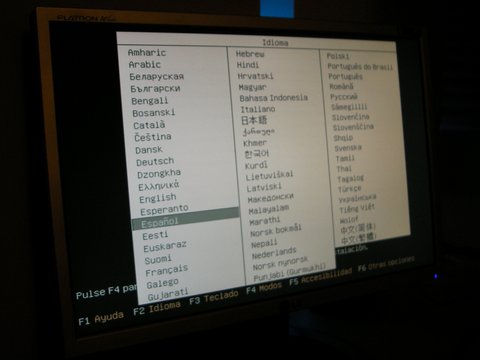









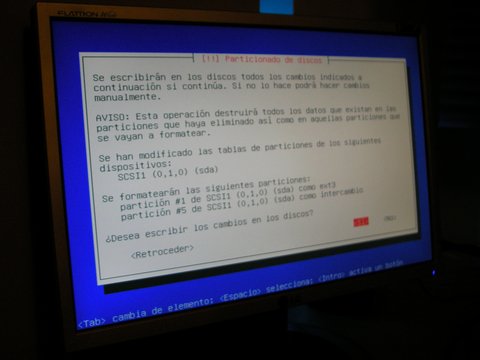









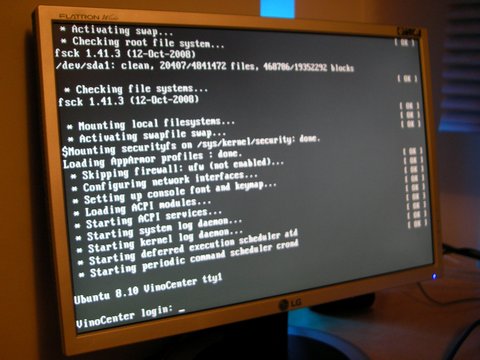
0 Response to "VinoCenter Vol2 - Instalación de Linux Ubuntu Alternate"
Publicar un comentario